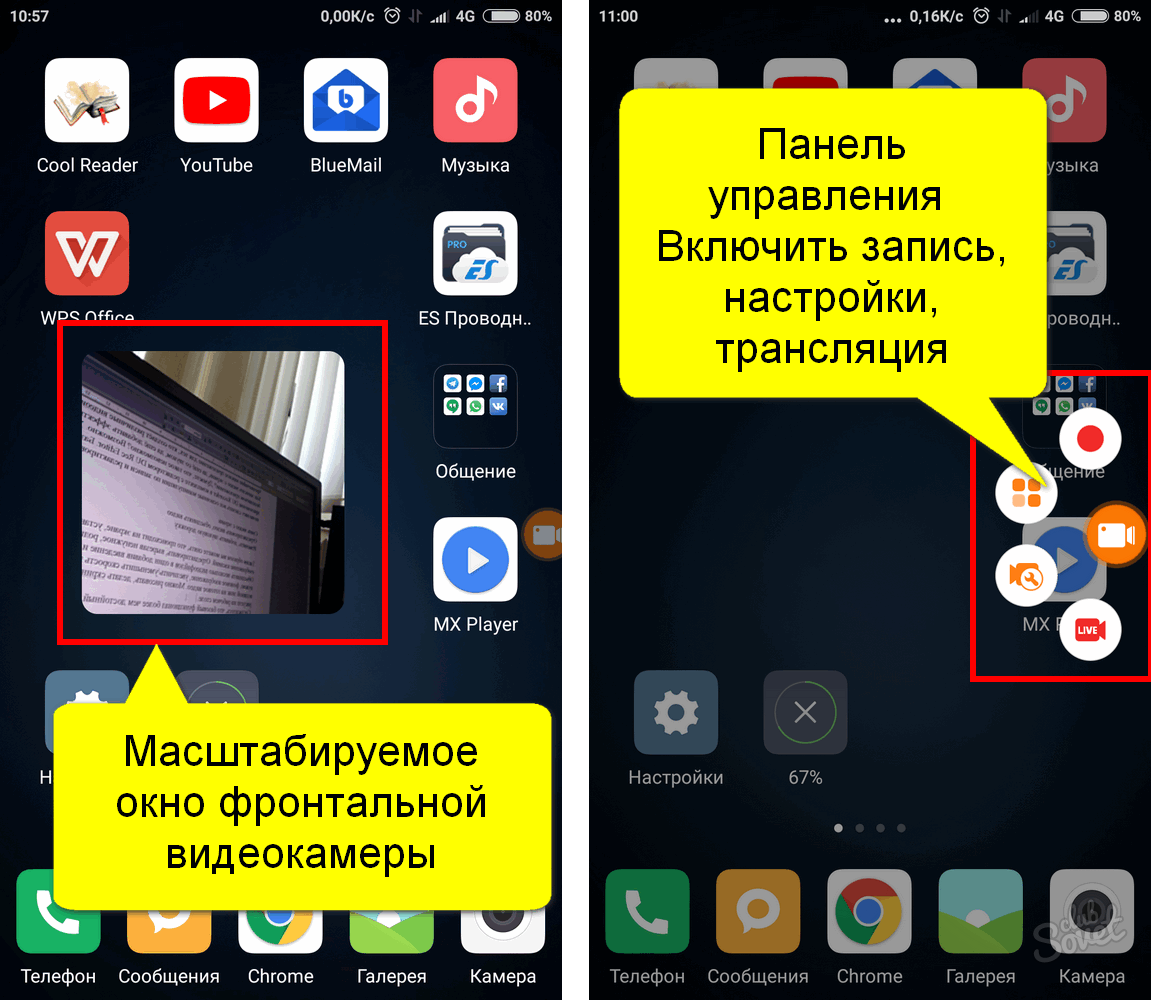Программы чтобы снимать видео с экрана: 12 лучших программ для записи экрана
Содержание
Как записать видео с экрана в Windows 10
Главная » Уроки и статьи » Windows
Запись экрана может осуществляться с помощью различных программ, многие из которых являются платными. Следует сразу отметить, что использовать малоизвестные утилиты от сомнительного производителя не рекомендуется: присутствует относительно высокий риск установки вредоносного ПО. Чтобы понять, как записать видео с экрана в Windows 10, требуется рассмотреть все специализированные приложения.
Бесплатные программы
Подобные утилиты особенно полезно для начинающих. Они имеют более чем достаточно функций для первого ознакомления и получения опыта. Большинство существующих программ имеют бесплатную версию, но она крайне ограничена. Поэтому здесь будут обозреваться только те программы, которые имеют достаточно приличный функционал. К наиболее популярным относятся:
- OBS Studio. Одна из самых широко известных программ. Она обладает огромным количеством функций при своей доступности.
 Утилита также имеет русский язык. Единственный ее недостаток – довольно сложный интерфейс и настройки. Из-за этого от нее отказываются многие новички. Чтобы начать снимать видео, необходимо найти вкладку «Сцены» и нажать на плюс. После ввода названия можно будет выбрать записываемое окно и установить его захват. Важно понимать, что, если видео представляет собой обзор игры или какой-либо программы, приложение требуется предварительно открыть.
Утилита также имеет русский язык. Единственный ее недостаток – довольно сложный интерфейс и настройки. Из-за этого от нее отказываются многие новички. Чтобы начать снимать видео, необходимо найти вкладку «Сцены» и нажать на плюс. После ввода названия можно будет выбрать записываемое окно и установить его захват. Важно понимать, что, если видео представляет собой обзор игры или какой-либо программы, приложение требуется предварительно открыть.
- iSpring Free Cam. Такая утилита подходит для создания обучающих роликов, но не для записи, например, игрового процесса. Имеет русский язык и понятный интерфейс. Также присутствует редактор, который автоматически открывается после снятия видео. Важно знать, что программа позволяет сохранять файл только в формате WMV. Чтобы начать запись, нужно нажать на соответствующую клавишу (при запуске программы сразу предлагается создать новый или редактировать уже существующий проект). Далее можно выбрать область и настроить горячие клавиши.

- UVScreenCamera. Легкая в освоении утилита, которая хорошо подходит для записи игрового процесса. Кроме того, с ее помощью можно записывать только звук. Как и предыдущие, переведена на русский. Чтобы начать запись, следует просто нажать на красную кнопку. Сверху также можно увидеть вкладки, которые отвечают за настройки приложения. Позволяет не только снимать видео, но и делать скриншоты. Необходимо обратить внимание на то, что программа имеет и платную версию. В бесплатной ограничены функции редактирования и количество форматов для экспорта (доступны только EXE и UVF).
Популярные платные утилиты
Как и говорилось ранее, большая часть программ имеют платную версию, которая отличается большим функционалом и отсутствием каких-либо ограничений. Подобные утилиты рекомендуется использовать людям, которые уже имеют опыт в создании собственных видео. Следует отметить, что платные приложения, вопреки распространенному мнению, далеко не всегда лучше бесплатных. По этой причине нужно отдавать предпочтение только наиболее известным программам, таким как:
По этой причине нужно отдавать предпочтение только наиболее известным программам, таким как:
- Camtasia Studio. Так же как и OBS, является одной из самых часто используемых программ. Имеет привычный и удобный интерфейс, позволяет создавать качественные видеоролики в кратчайшие сроки. Присутствует редактор, основными функциями которого являются накладывание звуков и музыки, обрезка, добавление титров. Программа дает возможность сразу опубликовать видео. Главные минусы – отсутствие русского языка (во многих версиях присутствует частично) и высокая стоимость. Пробный период составляет 30 суток. Для начала записи требуется нажать на красную кнопку в верхней левой части окна. После этого откроются настройки.
- FlashBack. Имеет огромное количество функций, одной из которых является запись с нескольких мониторов одновременно. Имеет легкий для восприятия интерфейс, а также поддерживает русский язык. Среди минусов в первую очередь пользователи отмечают короткий пробный период (он составляет всего 10 дней).

- Snagit. Изначально предназначена для создания скриншотов, но позже стала применяться и для создания видео. Преимущество программы в том, что она позволяет добиться нужного результата за минимальные сроки. В дополнение утилита имеет уникальные функции и отлично подходит даже для начинающих.
- Movavi Screen Recorder. Обладает всем стандартным набором функций. Программа полностью на русском языке. Выделяется наличием большого количества настроек. Кроме того, видео можно сразу опубликовать через приложение, что позволяет сэкономить время. Есть бесплатная версия с терпимыми ограничениями.
- FastStone Capture. Существует платная и бесплатная версии. Используется не только для создания видео, но и скриншотов. Утилита имеет очень простой интерфейс, не занимает много места и не требует большого количества ресурсов для своей работы. Также в ней есть небольшой редактор.

Можно ли записать видео без сторонних программ в Windows 10
Многим новичкам не хочется тратить драгоценное время на установку и освоение специальных утилит. К счастью, новейшая ОС дает возможность делать запись экрана. Изначально это было сделано для съемки игр, но подобный способ подходит и для создания обучающих видео. Однако важно помнить, что встроенные функции довольно сильно ограничены.
Чтобы записать видео в Windows 10, потребуется нажать сочетание клавиш Win+G. В некоторых случаях также требуется зажать кнопку Alt. После этого появится небольшое окно, в котором нужно кликнуть по изображению круга.
Необходимо отметить, что внешний вид окна может значительно варьироваться в зависимости от версии операционной системы. Также данная программа не позволяет редактировать видео. Зато она дает возможность отследить загрузку ПК во время записи.
Запись экрана чаще всего осуществляют с помощью бесплатных утилит. Профессионалы нередко прибегают к платным вариантам, т. к. подобные программы обычно обладают большим функционалом и позволяют в разы сократить временные затраты. Если же опыта совсем нет, то можно попробовать снять видео с помощью встроенных функций.
Профессионалы нередко прибегают к платным вариантам, т. к. подобные программы обычно обладают большим функционалом и позволяют в разы сократить временные затраты. Если же опыта совсем нет, то можно попробовать снять видео с помощью встроенных функций.
Понравилось? Поделись с друзьями!
Дата: 26.05.2021
Автор/Переводчик: Wolf
5 лучших бесплатных программ для записи экрана для Windows
Программы записи экрана — это удобные инструменты, используемые для записи экрана компьютера, т. Е. Записи текущих действий на экране. Используя их, вы можете записывать изображение с экрана так же легко, как делать снимки экрана на своем компьютере или записывать лучшие моменты жизни с помощью камеры. Эти инструменты предоставляют улучшения при захвате в реальном времени, возможности редактирования видео после захвата и многое другое.
Такие инструменты оказываются полезными, когда вы хотите записать свой экран, чтобы создать обучающее видео, чтобы продемонстрировать работу программы, скомпилировать демонстрационное видео продукта для какого-либо клиента, записать игровой процесс для публикации в социальных сетях или записать любую другую активность на экране, чтобы делиться с друзьями или заинтересованными сторонами или загружать на сервисы потокового видео, такие как YouTube.
Читайте также:
1. Мороженое Screen Recorder
Icecream Screen Recorder может записывать весь экран вашего компьютера или определенные части экрана. С помощью программного обеспечения вы можете снимать веб-семинары, записывать видеозвонки или конференции, игры и т. Д. Через интуитивно понятный и удобный интерфейс.
Плюсы:
Программы для Windows, мобильные приложения, игры — ВСЁ БЕСПЛАТНО, в нашем закрытом телеграмм канале — Подписывайтесь:)
- Записывает видео в формате MP4, MKV или WebM
- Позволяет записывать аудио вместе с видео
- Предлагает запись с веб-камеры вместе с записью экрана
- Позволяет рисовать (или комментировать) на экране во время захвата экрана
- Предлагает конфигурацию горячих клавиш для паузы, записи и остановки записи
- Позволяет сохранять скриншоты в буфер обмена или в расширении JPG или PNG
- Предложения История проекта для быстрого доступа к ранее снятым изображениям и видео
Минусы:
- Бесплатные пользователи получают 10-минутное ограничение времени записи экрана.

- Предлагает ограниченные функции и возможности редактирования в бесплатной версии
- Его записи не могут быть использованы в коммерческих целях бесплатными пользователями.
- Ezvid Video Maker
Ezvid Video Maker — полезное программное обеспечение для записи с рабочего стола или экрана. С помощью нескольких щелчков мыши вы можете записывать изображение с экрана компьютера для создания фильмов с высоким разрешением. Ezvid позволяет рисовать на экране и записывать определенный регион [same as Icecream Screen Recorder]. Вы также можете добавить к своим записям заголовок, описание, ключевые слова и другую метаинформацию.
Плюсы:
- Автоматически сохраняет видео во время записи
- Позволяет создавать слайд-шоу с захватами
- Предлагает функции записи звука и синтеза голоса
- Позволяет добавлять аннотации на экране во время записи экрана
- Позволяет напрямую загружать записанные видео на YouTube
- Предлагает запись с веб-камеры
Минусы:
- Позволяет записывать видео до 45 минут
- Поддерживает загрузку видео только непосредственно на YouTube
- Не предлагает никаких настраиваемых настроек для записи экрана
- Атомы ActivePresenter
Atomi ActivePresenter — это мощное программное обеспечение, которое может захватывать весь экран вашего компьютера или его часть с превосходным качеством видео. Несмотря на то, что ему не хватает различных функций (в его бесплатной версии), которые предоставляются его конкурентами, это идеальный минималистичный экранный рекордер для всех, кто хочет создавать долгосрочные скринкасты с высоким разрешением.
Несмотря на то, что ему не хватает различных функций (в его бесплатной версии), которые предоставляются его конкурентами, это идеальный минималистичный экранный рекордер для всех, кто хочет создавать долгосрочные скринкасты с высоким разрешением.
Плюсы:
- Нет водяных знаков и ограничений по времени записи — даже для бесплатных пользователей
- Предлагает оформление скринкастов стилями, тенями и цветовыми эффектами.
- Позволяет добавлять эффекты перехода, такие как фото слайды и аннотации, к вашим видео.
- Предлагает ряд параметров редактирования после записи, таких как наложения видео, обрезка и кадрирование видео, регулировка уровней громкости, добавление размытия и многое другое.
- Позволяет экспортировать записи в форматы MP4, FLV, AVI, WMV, WebM и MKV.
Минусы:
- Невозможно загрузить записанные видео напрямую в Интернет
- В его бесплатной версии отсутствуют различные полезные функции, доступные в премиум-версиях.
- Screenpresso
Screenpresso захватывает ваш рабочий стол (как снимки экрана) и записывает то же самое для создания HD-видео. Со всеми его расширенными функциями, это один из лучших рекордеров экрана премиум-класса, хотя он не предлагает ничего особенного для бесплатных пользователей. Тем не менее, вы можете снимать весь экран или определенные области и даже легко управлять своими снимками, используя его функции управления.
Со всеми его расширенными функциями, это один из лучших рекордеров экрана премиум-класса, хотя он не предлагает ничего особенного для бесплатных пользователей. Тем не менее, вы можете снимать весь экран или определенные области и даже легко управлять своими снимками, используя его функции управления.
Плюсы:
- Позволяет записывать аудио и веб-камеру вместе с экраном
- Позволяет использовать снимки и записи для коммерческого использования — даже в бесплатной версии
- Записывает экран в облегченном формате MP4 и позволяет изменять формат на WMV, WebM и OGG.
- Предложения ‘Быстрый доступ‘к вашим предыдущим снимкам экрана и записям
- Позволяет маркировать, сортировать и редактировать снимки в пользовательские папки и управлять рабочими пространствами и библиотеками ваших снимков (фото и видео)
- Предлагает функции обмена для множества сервисов, включая электронную почту, FTP, Evernote, Google Drive, OneDrive, Facebook, Twitter, Dropbox и другие.

Минусы:
- Нет поддержки Android с его бесплатной версией
- Макс. продолжительность всего 3 минуты
- Ограничивает возможности редактирования изображений и требует обновлений для бесплатных пользователей
- Невозможно удалить водяные знаки с изображений, видео или документов в бесплатной версии
- Bandicam Screen Recorder
Bandicam Screen Recorder — это простой в использовании рекордер, способный снимать определенную область или весь экран. Он позволяет легко записывать флеш-игры, потоковое видео и многое другое. Программное обеспечение предлагает несколько режимов, таких как игровой режим, режим записи экрана и режим записи устройства для идеальной записи.
Плюсы:
- Сохраняет записанные видео в формате AVI или MP4
- Предлагает запись голоса в реальном времени для создания скринкастов
- Предлагает живой рисунок во время записи
- Позволяет добавлять водяные знаки и накладывать веб-камеру во время записи
- Позволяет добавлять эффекты или анимацию щелчков мыши во время записи экрана
- Раздутие для оптимизации процесса записи с помощью аппаратного ускорения (если поддерживается)
Минусы:
- Не могу избавиться от водяного знака в бесплатной версии
- Ограничение на 10 минут записи для бесплатной версии
Программы для Windows, мобильные приложения, игры — ВСЁ БЕСПЛАТНО, в нашем закрытом телеграмм канале — Подписывайтесь:)
Ultimate Screen Capture Tool для Windows
Screenpresso — это просто один из самых простых и лучших инструментов для создания снимков экрана , которые я когда-либо использовал. Я ценю его небольшой размер компьютера, но большую мощность . Это позволяет мне быстро показать студентам, что они должны видеть , вместо того, чтобы пытаться описать это.
Я ценю его небольшой размер компьютера, но большую мощность . Это позволяет мне быстро показать студентам, что они должны видеть , вместо того, чтобы пытаться описать это.
Джон Боно, доцент, Университет Джорджа Мейсона, Фэрфакс, Вирджиния, США
Ваш продукт замечательный! Это действительно делает это мне легко объяснить что-то своим коллегам или клиентам потому что объяснять им с помощью показывая им, что именно мне от них нужно сделать, это ключ ; и ваш инструмент делает свою работу.
Джонатан Варгас, ИТ-отдел, kaluahtours.com
С помощью Screenpresso я минимизирую недоразумения , поскольку сложных факта можно легко изобразить с помощью осмысленных изображений и видеороликов . Следовательно, Screenpresso — одно из моих любимых приложений для повседневной работы.
Манфред Эльхлепп, руководитель проекта Mobile Publishing, Agfa Graphics N.V., Мюнхен/Германия
Это единственная известная мне программа для захвата экрана, которая не раздута и «просто работает». Идеальный. Надеюсь, так и останется.
Идеальный. Надеюсь, так и останется.
Райан Р., архитектор SAP, Ypsilanti Twp., MI
Perfectes Programm um Anleitungen , Verfahrensanweisungen и т. д. zu erstellen.
Ларс О., EDV, AWO Residenz Sehnde www.aworesidenz-sehnde.de, Sehnde / Германия
Я использую Screenpresso каждый день, весь рабочий день. Теперь я зависим от захвата. Имея простой и всеобъемлющий инструмент захвата, который позволяет мне маркировать, сортировать и редактировать захваты в настраиваемых папках по теме и мгновенно публиковать на моих нескольких порталах облачных хранилищ, позволяет мне иметь доступ к нужному мне контенту, когда он мне нужен. Благодаря настройкам в программном обеспечении, обеспечивающим почти полный контроль над каждым аспектом вашего захвата, окупается в 10 раз по сравнению с .
Крис Кассил, консультант по внедрению ADP, www.adp.com, Калифорния
Я много занимаюсь генеалогическими исследованиями, поэтому Я использую много вырезок, поэтому я могу сравнивать информацию и использовать данные исходного материала .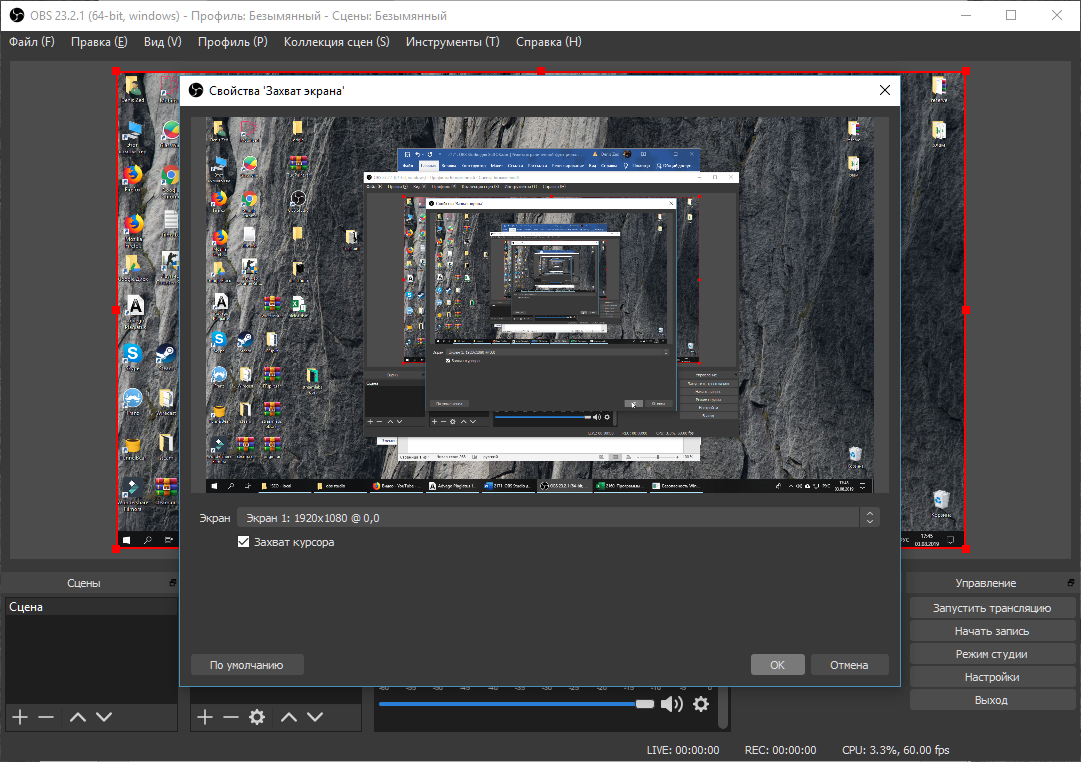 Эта программа отлично работает с pdf файлами . Спасибо за отличную программу по отличной цене .
Эта программа отлично работает с pdf файлами . Спасибо за отличную программу по отличной цене .
Jim Cunningham, Gautier MS
Я тщательно протестировал screenpresso и рекомендовал его многим людям, будучи тренером , я обычно тренирую 6-10 человек в неделю. Я надеюсь, что некоторые из этих людей также покупают программное обеспечение, которое они регулярно используют, чтобы уважать и ценить усилия, которые вы вложили в создание такого хорошего инструмента. Продолжать!
Даниэль Випперфюрт, сертифицированный инструктор Citrix, ADN Germany, http://seetricks.blogspot.de
Я люблю Screenpresso. Это инструмент, которым я пользуюсь примерно 50 раз в день . В нем есть почти все возможные функции, а рабочая область и редактор великолепны. когда он не нужен, он аккуратно убирается в сторону. По шкале от 1 до 10 я даю Screenpresso и его компании 15 баллов. Быстрая поддержка клиентов тоже!
PG Carr, владелец, Handy Web Guy, Сиэтл, Вашингтон, США, www. HandyWebGuy.Com
HandyWebGuy.Com
Запись экрана | NinjaCapture от 500apps
Запись экрана | NinjaCapture от 500apps
Расширение
Присоединяйтесь к революции SaaS — 50 приложений за $14,99
Записывайте неограниченное количество видео в качестве Ultra HD без водяных знаков.
Редактируйте скриншоты и видео с расширенными аннотациями
Загружайте файлы в облачные приложения — Dropbox, Box, Google Drive или используйте встроенный 500Box и NinjaCapture Cloud
Записывайте аудио и видео одновременно бесплатно на всю жизнь
Безопасно делитесь своими данными с помощью общей ссылки или QR-кода с защитой паролем.
Почему стоит выбрать NinjaCapture для записи экрана?
10 основных причин, по которым вашему бизнесу следует использовать NinjaCapture и более 50 других приложений от 500apps
#1
Записывайте неограниченное количество видео в HD качестве
#2
Делать скриншоты всего экрана, выбранной области и буфера обмена
#3
Редактируйте снимки экрана и видео с помощью расширенных инструментов аннотирования
#4
Получите доступ к неограниченному количеству записей БЕСПЛАТНО на 3 месяца
#5
Безопасная загрузка файлов в облачные приложения, такие как Dropbox, Google Drive и 500Box
#6
Делитесь ссылками на записи и получайте комментарии рецензентов
#7
Персонализация скриншотов, видео без водяных знаков
#8
Управление настройками конфиденциальности для общедоступных, частных с автоматически сгенерированным паролем
#9
Невероятная цена — самая низкая, которую вы когда-либо найдете
#10
Все, что нужно вашему бизнесу — 50 приложений, поддержка 24/5 и время безотказной работы 99,95 %
Зарегистрироваться
14-дневная пробная версия
Почему NinjaCapture?
Неограниченное количество записей и снимков экрана
Мгновенно захватывайте, записывайте и делитесь своим экраном
Сторонние интеграции для обмена файлами
Работает с популярными облачными службами хранения и бизнес-приложениями (Google Drive, Box, Dropbox)
Защитите свои файлы с помощью PIN-кода автоматически сгенерированный пароль
Мощные функции
Безграничные возможности.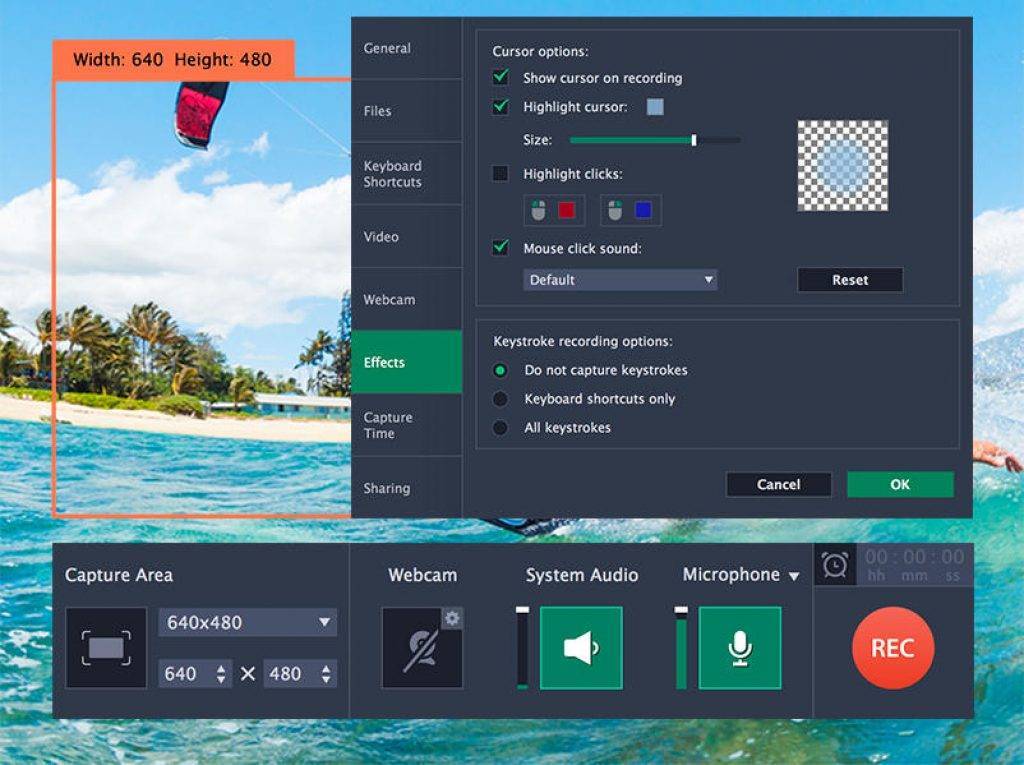 Что вы будете делать для своего бизнеса?
Что вы будете делать для своего бизнеса?
Устройство записи экрана
Плавная запись действий веб-страницы в видеоформате. Выберите область на экране, чтобы мгновенно записать файл и поделиться им с кем угодно.
Запись как камеры, так и вкладки
Полноэкранный режим или Просто сайт
Частота кадров
Разрешение
Узнайте больше о программе записи экрана
Поддержка веб-камеры
Записывайте свои рассказы о веб-действиях с помощью веб-камеры и сохраняйте их для дальнейшего использования или делитесь ими с другими без особых усилий.
Воспроизведение и пауза
Микрофон и системный звук
Мгновенный обмен
Узнайте больше о поддержке веб-камеры
Аудиозапись
Мгновенно записывайте высококачественный звук, получив доступ к микрофону одним касанием через NinjaCapture.
Микрофон и системный звук
Мгновенный обмен
Узнайте больше об аудиозаписи
Скриншоты
Делайте снимки экрана веб-страниц в разных размерах. Настройте эти файлы и сохраните или поделитесь ими в кратчайшие сроки.
Захват видимой части страницы
Полная страница
Конкретная область
Аннотировать скриншоты
Делитесь и сохраняйте скриншоты
Узнайте больше о снимках экрана
Интеграция с приложениями для хранения
Безопасно храните все свои файлы в известных облачных приложениях, интегрированных с NinjaCapture.
Google Диск
Дропбокс
500Коробка
Узнайте больше об интеграции с приложениями для хранения данных
Безопасность
Безопасно делитесь файлами, которые вы захватили или записали с помощью NinjaCapture, с любым устройством с защитой паролем.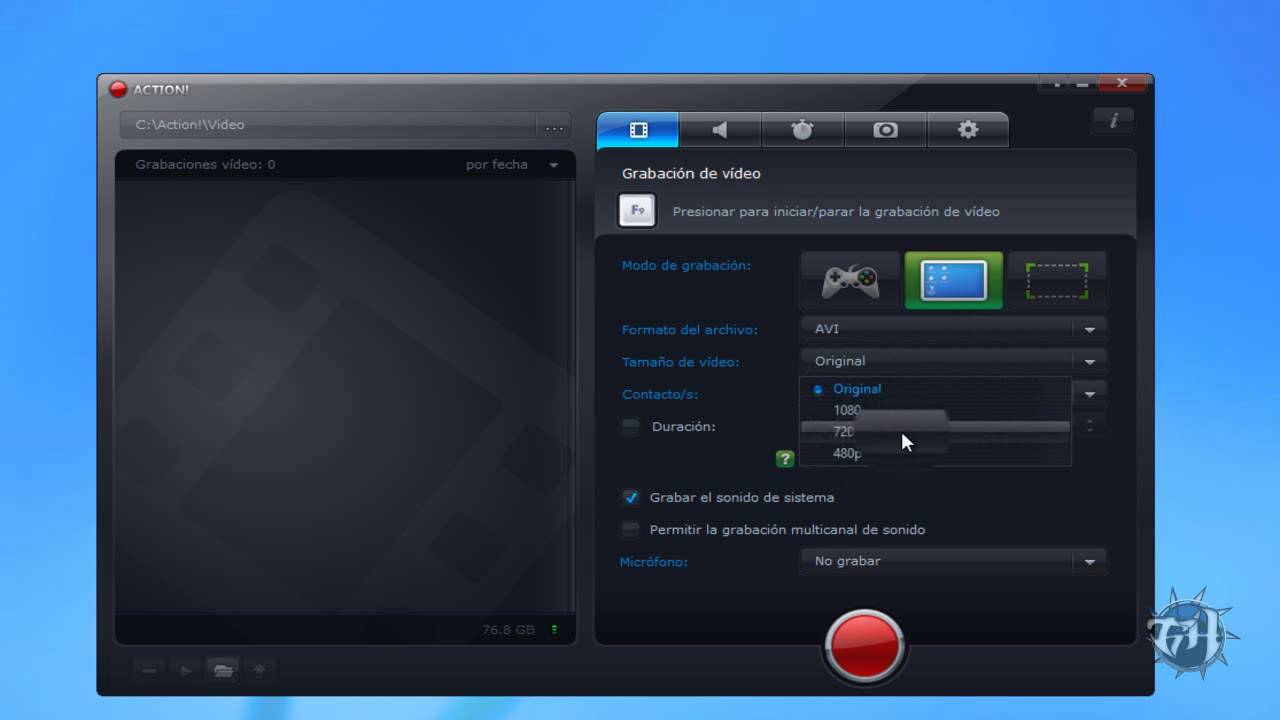
Безопасный обмен
Автоматически сгенерированный пароль
Сократить ссылку
Узнайте больше о безопасности
Узнайте больше
Зарегистрироваться 14-дневная пробная версия
91 436+
Предприятия
6
Центры обработки данных
99,5%
Глобальное время безотказной работы
50
Приложения Всего $14,99
Универсальный пакет с 50 приложениями для вашего бизнеса
Все, что вам нужно для маркетинга, продаж, управления персоналом, поддержки, разработчиков и многого другого
- Продажи
- Маркетинг
- HR и операционная система
- Поддерживать
- Разработчики
- Сотрудничество
- Производительность
- Расширения
- Дорожная карта
Finder. io
io
Email Finder
CRM.io
CRM Software
OutReachly
Sales Tool
OutreachWriter
AI Writer
VoxDesk
Программное обеспечение для колл-центра
Leadsly
Lead Generation
Suggest Приложение
Нажмите, чтобы порекомендовать
Развивайтесь с правильными инструментами управления потенциальными клиентами и продажами — изучите все приложения в 500apps Sales
NinjaSites
Website Builder
MailSend
Маркетинг по электронной почте
NinjaSEO
Инструмент SEO
SiteRecording
Запись веб-сайта
ConvertPath
Персонализация веб-сайта
NinjaContent
Content Planner
PushNinja
Push Notification
Personalize.cc
Изображение Персонализация
NinjaSEM
Управление PPC
Предложить приложение
Нажмите, чтобы порекомендовать
Пришло время усилить ваши маркетинговые усилия. Изучите все приложения в 500apps.
Изучите все приложения в 500apps.
HRSprout
Программное обеспечение HRMS
Бета
PerformanceUp
Инструмент OKR
Бета
LMSNinja
Система управления обучением (LMS)
Приложение в работе
Предложить приложение
Нажмите, чтобы порекомендовать
Комплексное управление персоналом и эксплуатацией — просмотрите все приложения в 500apps 2 Программное обеспечение службы поддержки
NinjaChat
Live Чат
Бета
FeedbackUp
Отзывы клиентов
UserTracker
Аналитика поведения пользователей
Приложение в работе
NinjaOnboarding
Адаптация клиентов
Бета
Предложить приложение
Нажмите, чтобы порекомендовать
Подключайтесь и обслуживайте своих клиентов лучше — изучите все приложения в 500apps Support
Applet.io
Виджеты приложений
NinjaAuth
Единый вход
Unified.cc
API Платформа
MockFrame
Каркасный инструмент
Бета
SitePing
Мониторинг веб-сайта
Бета
AppUp
Конструктор приложений
Приложение в работе
Предложить приложение
Нажмите, чтобы порекомендовать
Создавайте динамические приложения, отвечающие потребностям вашего бизнеса. Изучите все приложения в 500apps Developers
Изучите все приложения в 500apps Developers
Teams.cc
Team Chat
PBXPlus
Телефонная система для бизнеса
500Conference
Видеоконференции
500Mail
Поставщик электронной почты
500Box
Облачное хранилище
Бета
Предложить приложение
Нажмите, чтобы порекомендовать
Наслаждайтесь превосходной совместной работой — просмотрите все приложения в 500apps Collaboration
Projectsly
Управление проектами
Forms.io
Конструктор форм
Schedule.cc
Планирование встреч
BotPath
Robotic Process Automation (RP) A)
BPMApp
Управление бизнес-процессами
ZapUp
Интеграция приложений
Предложить приложение
Нажмите, чтобы порекомендовать
Узнайте о будущем рабочих мест — изучите все приложения в 500apps Продуктивность
НиндзяЗахват
Запись экрана
ОткрытоИлиНе
Отслеживание электронной почты
Проекты
Управление проектами
БотПат
Роботизированная автоматизация процессов (RPA)
НиндзяSEO
SEO-инструмент
Finder.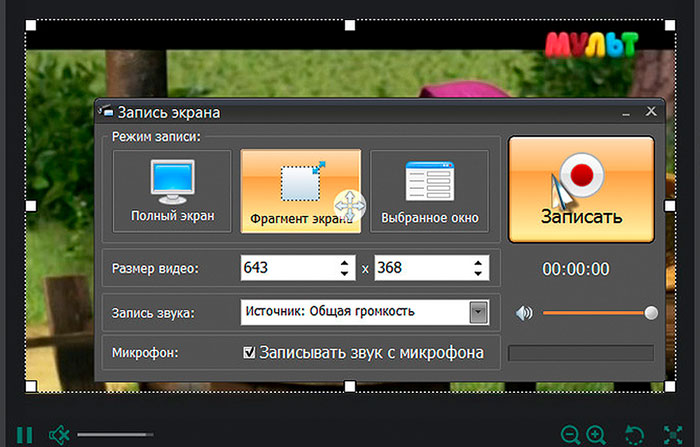 io
io
Поиск электронной почты
Предложить приложение
Нажмите, чтобы порекомендовать
Усильте свой онлайн-бизнес с помощью расширений — просмотрите все приложения в 500apps Extensions
500Calendar
Инструмент управления календарем
PRNinja
Программное обеспечение для управления PR
Предложить приложение
Нажмите, чтобы порекомендовать
правда
Интеграция
Начните интегрировать свои повседневные приложения
Google Диск
Google Диск — это служба онлайн-хранилища файлов, которая включает такие функции, как облачное хранилище, синхронизация файлов, совместная работа и совместное использование.
Dropbox
Dropbox — это служба онлайн-хранилища файлов, которая включает такие функции, как облачное хранилище, синхронизация файлов, совместная работа и совместное использование.
box
Box — это служба онлайн-хранилища файлов, которая включает такие функции, как облачное хранилище, синхронизация файлов, совместная работа и совместное использование.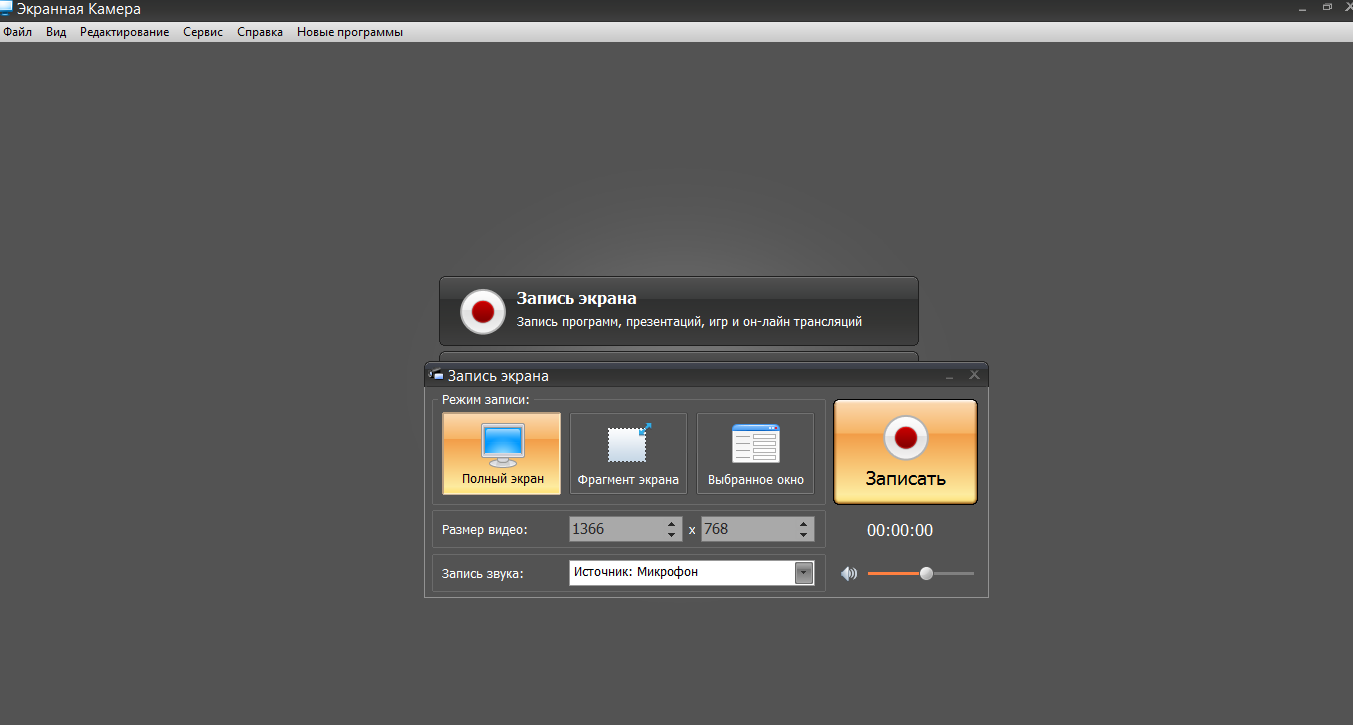
Больше интеграций
Наши клиенты — наши самые преданные поклонники
500apps — отличное решение для компаний, которые сосредоточены на задачах и мониторинге проектов для повышения производительности . Отлично выглядит! У него также есть все приложения в одном месте, и мы можем использовать их за один раз! Молодец
Рональд Клюгер
Генеральный директор KPSYNCLAB
Мы используем 500 приложений для консолидированного роста бизнеса. Все приложения очень удобны , так как у нас есть лучших консультанта по успеху клиентов , работающих вместе с нашим директором по продажам.
Christian Bjerre Nielsen
CPO в uQualio
Мой представитель чата (Safin) был очень полезным, и немедленно решил мои проблемы! Я с нетерпением жду возможности начать свой бизнес с 500apps!
Ким Ли
Отличное обслуживание клиентов .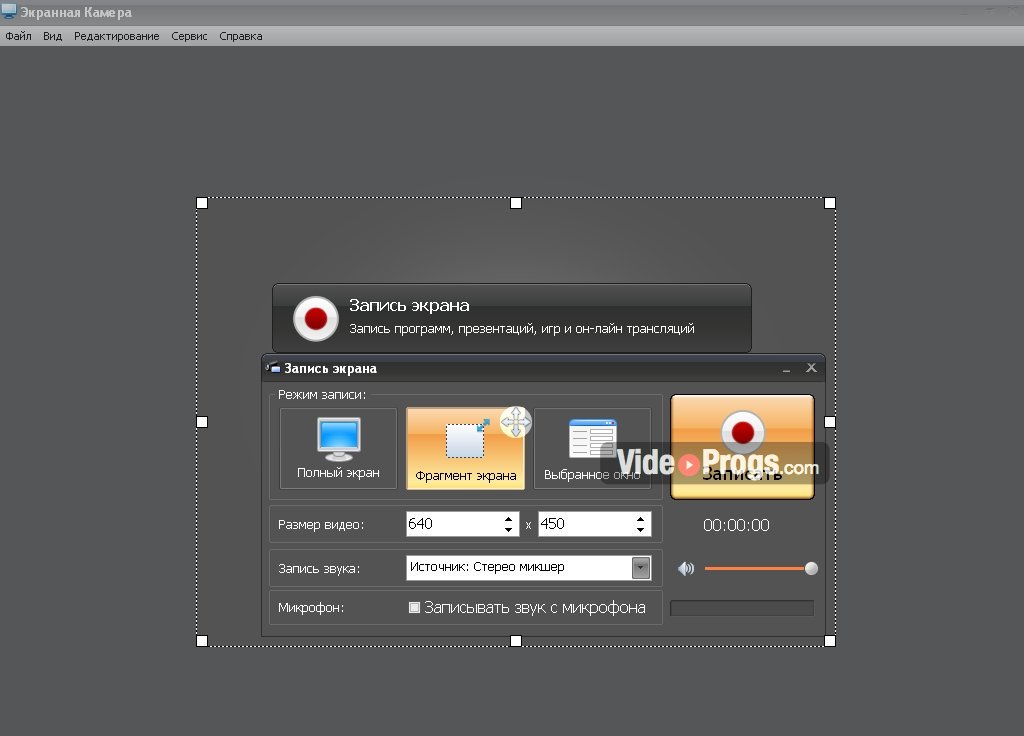 Вики очень помогает. Может объяснить и помочь мне решить мои текущие проблемы. Большое спасибо.
Вики очень помогает. Может объяснить и помочь мне решить мои текущие проблемы. Большое спасибо.
Клэр
«Идеальный выбор для малого и среднего бизнеса» — в нем было множество функций, отвечающих всем потребностям организации. доступен широкий спектр функций управления , включая управление человеческими ресурсами, управление продуктами, управление временем, управление знаниями и управление клиентами.
UE (малый бизнес-пользователь)
«Бюджетный многофункциональный пакет» . Наш бизнес выиграл от 500 приложений, позволяющих отслеживать все, что имеет значение . От управления клиентами и потенциальных клиентов до отслеживания наших клиентов.
Tejas (консультант среднего рынка)
«Una Suite Perfecta para pequeños y medianos empresas» — Lo que mas me gusta es que puedes tener integrado, diferentes herramientas, tanto de productividad, marketing y ventas pued es gestionar así como diferentes herramientas дие те аюдан в Интернете, как эль Desarrollador де сайты в Интернете, или ла оптимизация SEO в пути приложения Ninja SEO.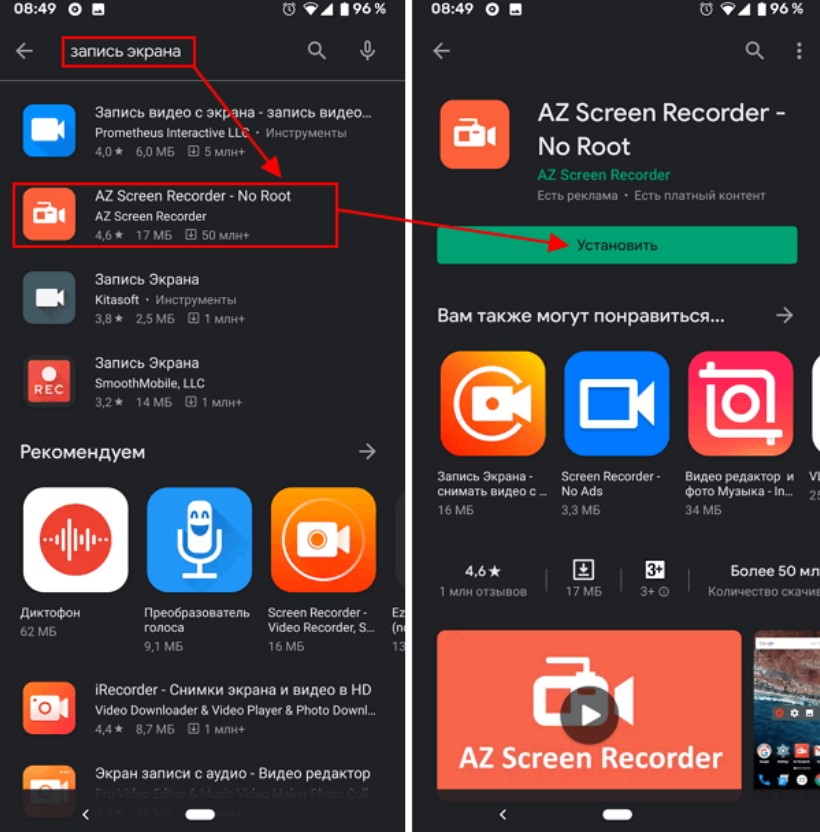
Администратор по маркетингу косметики
Владельцы бизнеса могут использовать 500apps для получения точных и своевременных данных , которые помогут им принимать более эффективные решения. 500apps собирает самые точные данные, а с легкостью связывает вас с лицами, принимающими решения , и их доверенными лицами.
Stone Gye
Владелец в Stonegye.digital
MAX
Менеджер программы на Keystone
Это отличная платформа, на которой я могу управлять всем, что касается моего бизнеса и клиентов . 500apps в основном решили многие мои проблемы, связанные с управлением инвентарем от разных поставщиков, выставлением счетов клиентам, отправкой электронных писем клиентам и управлением справочными службами для клиентов. Я могу управлять всем своим бизнесом с помощью 500apps , потому что он предоставляет все необходимые мне инструменты.
Chandana M
Помощник менеджера Quality CARE India Limited
Получите больше от Ninjacapture
Удивительные советы и практические руководства, которые помогут компаниям преуспеть, таким как Fortune 500.
Блоги
Сохранение веб-страниц, статей и PDF-файлов — эффективное использование полноэкранного захвата страницы
Поскольку важная информация доступна в изобилии и часто дискредитируется или изменяется с использованием противоречивых данных, жизненно важно сохранять эту нужную информацию быстро и легко и прямо у вас под рукой.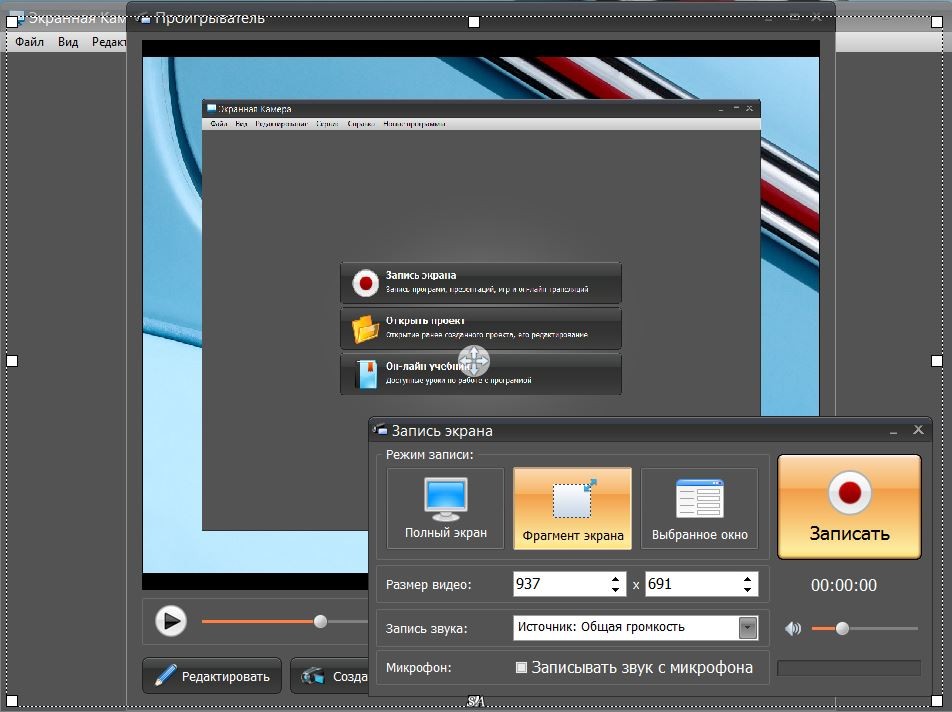
Лучшее расширение для записи экрана в 2022 году
NinjaCapture является одним из лучших инструментов для захвата экрана, доступных в Интернете. Это расширение поставляется с удобным интерфейсом, который делает его очень простым.
12 основных советов по легкой записи экрана
Вот 12 основных советов по легкой записи экрана. С помощью этих лучших советов и приемов вы будете готовы записывать и озвучивать свои видео в кратчайшие сроки.
Расширение Chrome для скриншотов — легкая прокрутка скриншотов и аннотаций
Идея создания скриншота приобрела огромную популярность, как только люди узнали о важности этой техники.
Узнайте больше о записи экрана
Основы
Каковы преимущества программного обеспечения для захвата экрана?
Повышение ценности бизнеса с помощью NinjaCapture. Программное обеспечение для захвата экрана, позволяющее захватывать, записывать или комментировать экраны, как никогда раньше.
Каковы особенности программного обеспечения для захвата и записи экрана?
Онлайн-программа для захвата экрана от 500apps помогает развивать ваш бизнес благодаря своим привлекательным функциям. Вот суть о его особенностях и о том, почему большинство компаний инвестируют в него.
Вот суть о его особенностях и о том, почему большинство компаний инвестируют в него.
Как объединить видео с помощью NinjaCapture?
Объединить видео просто, но каковы соображения и профессиональные аспекты? Используйте инструменты записи экрана, чтобы объединять и продвигать свои видео более простым способом.
Как Ninjacapture помогает в продажах и маркетинге?
Сделайте так, чтобы ваше видео продвигалось повсюду, чтобы создать бренд, к которому вы стремились. Получите максимальную отдачу от программного обеспечения для онлайн-записи экрана, чтобы увеличить свои продажи.
Как Ninjacapture может помочь вашему бизнесу?
Развивайте свой бизнес с помощью программного обеспечения для записи и захвата экрана NinjaCapture от 500apps. Вот что он может сделать, чтобы ваш бизнес рос.
Как создать привлекательную запись экрана?
Ninjacapture — это программное обеспечение, которое позволяет вам с легкостью создавать записи экрана, поскольку оно интегрировано с такими инструментами, как аннотации, рисование в реальном времени и многое другое.
Может ли сайт обнаруживать захват экрана?
Ninjacapture — это инструмент, который позволяет вам захватывать любую веб-страницу или просматривать ее на рабочем столе. Он предлагает простой и понятный интерфейс, чтобы вы могли просматривать контент и делиться им с другими.
Как записать свой экран на Mac?
Ninjacapture — это простой инструмент, который упрощает запись вашего экрана. Всего одним щелчком мыши вы можете записать любую область экрана в качестве высококачественного видео.
Как сделать снимок экрана на ПК?
Ninjacapture — это самый простой и быстрый способ захватить что-либо на вашем ПК. Будь то игра, видео, аудио или что-то еще, что вы играете на своем компьютере.
Как сделать снимок экрана?
Снимок экрана — популярный метод сохранения того, что вы видите на экране компьютера. Если вы хотите сохранить то, что видите на экране, выполните следующие действия.
Погрузитесь глубоко в запись экрана
Перейти на следующий уровень с
Получить 50 других приложений с
Ninjacapture — присоединяйтесь к революции SaaS — 500 приложений, фиксированная цена $14,99/пользователь, 24/5
Поддержка (телефон/электронная почта/регистрация)
Все приложения
Зарегистрироваться
14-дневная пробная версия
Подождите!
50 приложений по невероятной цене всего за 14,99 долларов США.

 Утилита также имеет русский язык. Единственный ее недостаток – довольно сложный интерфейс и настройки. Из-за этого от нее отказываются многие новички. Чтобы начать снимать видео, необходимо найти вкладку «Сцены» и нажать на плюс. После ввода названия можно будет выбрать записываемое окно и установить его захват. Важно понимать, что, если видео представляет собой обзор игры или какой-либо программы, приложение требуется предварительно открыть.
Утилита также имеет русский язык. Единственный ее недостаток – довольно сложный интерфейс и настройки. Из-за этого от нее отказываются многие новички. Чтобы начать снимать видео, необходимо найти вкладку «Сцены» и нажать на плюс. После ввода названия можно будет выбрать записываемое окно и установить его захват. Важно понимать, что, если видео представляет собой обзор игры или какой-либо программы, приложение требуется предварительно открыть.

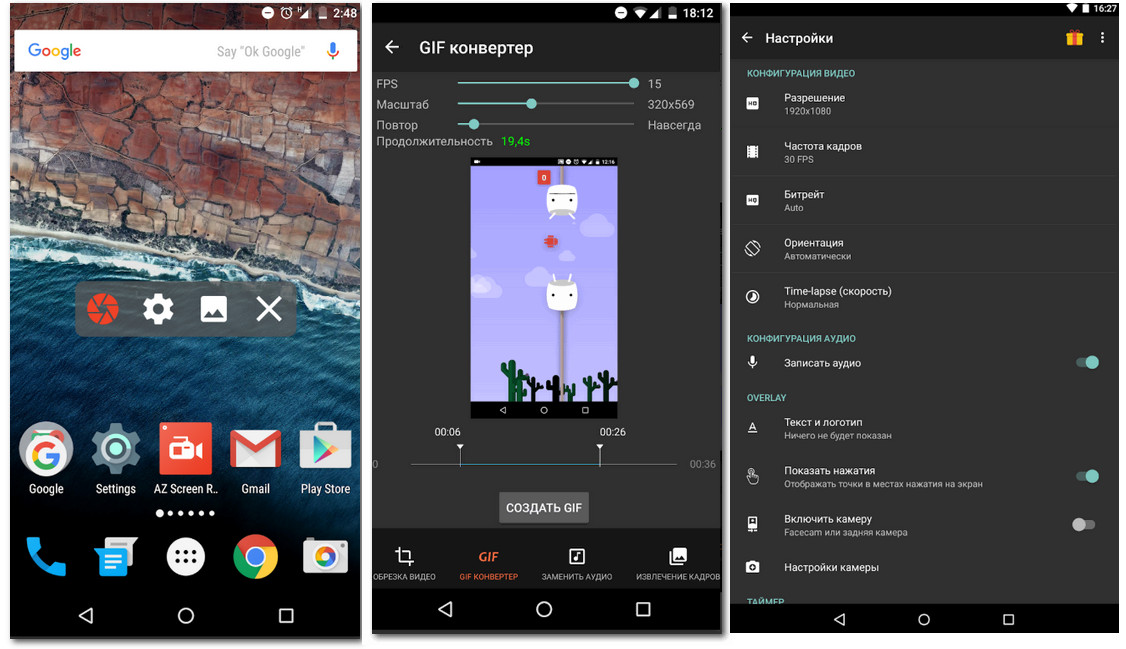

 Несмотря на то, что ему не хватает различных функций (в его бесплатной версии), которые предоставляются его конкурентами, это идеальный минималистичный экранный рекордер для всех, кто хочет создавать долгосрочные скринкасты с высоким разрешением.
Несмотря на то, что ему не хватает различных функций (в его бесплатной версии), которые предоставляются его конкурентами, это идеальный минималистичный экранный рекордер для всех, кто хочет создавать долгосрочные скринкасты с высоким разрешением. Со всеми его расширенными функциями, это один из лучших рекордеров экрана премиум-класса, хотя он не предлагает ничего особенного для бесплатных пользователей. Тем не менее, вы можете снимать весь экран или определенные области и даже легко управлять своими снимками, используя его функции управления.
Со всеми его расширенными функциями, это один из лучших рекордеров экрана премиум-класса, хотя он не предлагает ничего особенного для бесплатных пользователей. Тем не менее, вы можете снимать весь экран или определенные области и даже легко управлять своими снимками, используя его функции управления.